이 앱의 기능 중 대부분이 더 이상 작동하지 않거나 기기 소유자가 필요하므로 문제가 발생할 수 있습니다. 자세한 내용과 장치 소유자가 아닌 대안에 대해 자세히 알아보세요.
ADB를 사용하여 원격 측정 앱을 비활성화할 수 있으며 이 런처에서 유사한 배경 오디오 기능을 찾을 수 있습니다.
중요 Spotify 앱에서는 더 이상 Quest에 로그인할 수 없으므로 Oculess에서는 더 이상 Spotify 사용을 허용하지 않습니다. Discord에는 버튼이 화면 밖에 나타나는 심각한 문제도 있습니다. 대안으로 LightningLauncher에서 두 웹 버전을 모두 사용할 수 있습니다.
이 저장소에 새 문제를 생성하기 전에 일반적인 문제를 읽어보세요! "알 수 없는 소스"에서 Oculess를 찾을 수 없는 경우 "회사 관리"를 확인하세요.
참고 최신 버전의 설정 프로세스는 상당히 복잡하지만 가이드를 따르면 너무 오래 걸리지 않으며 한 번만 수행하면 됩니다. 배경 오디오를 위해 여기 오신 경우 다음을 수행하고 싶을 것입니다.
- 계정 제거
- Oculess를 "장치 소유자"로 만들기
- 메타 계정 복원
- 배경 오디오 활성화(드디어!)
Discord, Spotify 등을 원한다면 LightningLauncher가 훨씬 간단한 대안입니다. 비디오 튜토리얼: https://www.youtube.com/watch?v=aMnHgz2Zo3E (약간 오래되었기 때문에 메타 계정 복원 단계가 포함되어 있지 않지만 여전히 매우 유용합니다)
참고 이제 모든 앱이 백그라운드에서 오디오를 재생할 수 있습니다. 이 기능은 Quest Pro에서 사용할 수 있고 이전에 Quest 2에서 사용할 수 있었던 배경 오디오 실험 설정과 유사하게 작동합니다. 게임이 종료되면 음악이 일시 중지될 수 있습니다. 이런 일이 발생하면 음악 앱을 다시 열고 재생을 클릭해야 합니다. 앱이 때때로 종료될 수도 있습니다. Oculess가 종료되면 앱을 다시 열어야 할 수도 있습니다.
이 옵션은 Oculess를 "장치 소유자"로 만들기 섹션에만 필요합니다.
참고 "계정 제거/확인" 버튼을 누르면 빈 설정 페이지가 표시되는 경우 다음 ADB 명령을 사용하여 설정 앱으로 이동한 후 수동으로 계정 섹션으로 이동해 보세요. adb 쉘 "monkey -p com.android.settings -c android.intent.category.LAUNCHER 1"
참고 이후에 앱 실행 프로그램에 액세스할 수 없는 경우 장치를 다시 시작하거나
adb shell am start -n com.bos.Oculess/com.bos.Oculess.MainActivity사용하여 Oculess를 열고 계정 복원 단계를 따르세요.
경고 메타 계정을 제거하면 시스템 버전에 따라 일부 기능이 비활성화됩니다. 아래 나열된 복원 프로세스를 수행할 수 없는 경우 공장 초기화를 통해서만 복원할 수 있습니다.
경고 장치에서 기본이 아닌 모든 사용자가 영구적으로 삭제됩니다. 장치 소유자가 비활성화되지 않으면 라이브러리 공유를 활성화할 수 없습니다.
경고 Oculess가 기기 소유자로 설정되어 있고 잠금 해제 코드가 설정된 경우 기기가 제대로 시작되지 않을 수 있습니다. (문제)
이 작업은 한 번만 수행하면 되며 그 이후에는 다시 수행할 필요가 없습니다.
경고 이 명령을 실행한 후에는 앱을 열고 "장치 소유자 제거"를 선택할 때까지 앱을 제거할 수 없습니다. 참고 이 명령을 실행한 후 Oculess가 "알 수 없는 소스"가 아닌 "회사 관리" 아래에 표시될 수 있습니다.
adb shell dpm set-device-owner com.bos.oculess/.DevAdminReceiver (명령이 실패하면 Prime Video, VRChat, AltspaceVR, Whatsapp 또는 이와 유사한 계정이 있는 앱을 삭제해 보세요)경고 이 방법은 작동하지 않을 수 있으니 주의하세요!
텍스트 튜토리얼: https://blahaj.life/disable-telemetry
참고 v50부터 모든 앱이 비활성화되는 것은 아니며, 비활성화하면 WiFi 설정에 문제가 발생할 수 있습니다. 문제가 발생하면 원격 측정 앱을 다시 활성화한 다음 원할 경우 다시 비활성화하십시오.
비디오 튜토리얼: https://www.youtube.com/watch?v=ArXk_hob4RE
더 적은 설정으로 동일한 효과를 얻을 수 있는 대안이 있습니다. 원격 측정 앱 비활성화
adb shell pm disable com.oculus.unifiedtelemetry
adb shell pm disable com.oculus.gatekeeperservice
adb shell pm disable com.oculus.notification_proxy
adb shell pm disable com.oculus.bugreporter
adb shell pm disable com.oculus.os.logcollector
adb shell pm disable com.oculus.appsafety
원격 측정 앱 활성화
adb shell pm enable com.oculus.unifiedtelemetry
adb shell pm enable com.oculus.gatekeeperservice
adb shell pm enable com.oculus.notification_proxy
adb shell pm enable com.oculus.bugreporter
adb shell pm enable com.oculus.os.logcollector
adb shell pm enable com.oculus.appsafety
참고 이렇게 하면 완전히 로그아웃되고 v41 이하 에서 대부분의 FB/메타 항목이 비활성화됩니다. 최신 버전에서는 안전하게 수행할 수 있지만 큰 영향을 미치지 않는 것으로 보이며 무작위로 되돌릴 수 있습니다.
텍스트 튜토리얼: https://blahaj.life/quest-account-logout
비디오 튜토리얼: https://www.youtube.com/watch?v=vIwUvtxd2-U
경고 Oculess는 이제 장치를 사용할 수 없게 만들 수 있으므로 더 이상 업데이터 서비스를 비활성화할 수 없습니다. v42 이상의 장치를 사용하는 경우 업데이트 프로그램이 비활성화된 동안 홈 메뉴가 로드되지 않습니다.
비활성화: adb shell pm disable --user 0 com.oculus.updater 활성화: adb shell pm enable --user 0 com.oculus.updater
Oculess를 기기 소유자로 설정한 경우 신규 사용자를 정상적으로 설정할 수 없습니다. 그러나 숨겨진 안드로이드 설정을 통해 추가할 수는 있습니다.
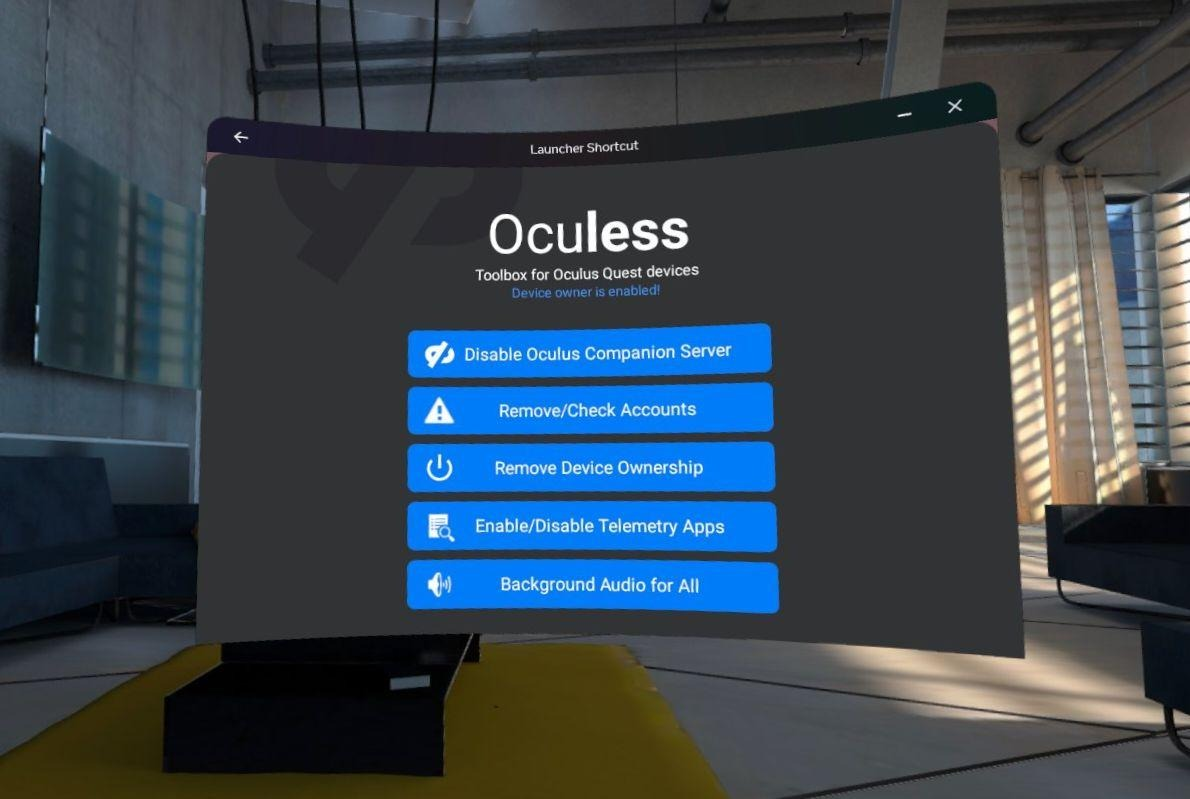
GITHUB 문제를 생성하기 전에 위의 지침과 아래의 해결 방법을 철저하게 다시 읽어보세요.
기기 소유자가 활성화되면 대신 " 관리 앱 " 또는 " 회사 관리 "에서 Oculess를 찾을 수 있습니다.
이는 Oculess를 장치 소유자로 설정하기 전에 언급되었습니다. README를 다시 살펴보는 것이 좋습니다.
Quest OS 버전에 따라 Oculus 계정이 없거나 일부 버전에서는 Oculus 및 Meta 계정이 모두 존재하지 않는 한 기본 앱 라이브러리가 열리지 않습니다.
(메타 계정 복원)[https://github.com/basti564/Oculess#restore-meta-account] 지침을 따르세요.
내장된 런처를 사용하지 않고도 adb shell "monkey -p com.bos.oculess -c android.intent.category.LAUNCHER 1" 사용하여 Oculess를 열 수 있습니다.
v42부터는 일부 앱을 비활성화할 수 없습니다. NetGuard 애플리케이션을 사용하여 인터넷 연결을 방지할 수 있습니다.
참고 : NetGuard는 Oculess 또는 해당 개발자와 아무런 관련이 없습니다. NetGuard에 대한 도움을 요청하지 마십시오.
특히 헤드셋에서 백그라운드 앱이 실행 중일 때 Guardian이 추적을 잃는 경우 문제가 발생하는 경우가 있습니다. 이는 Oculess가 아니라 Oculess와 함께 사용하는 오디오 재생 앱으로 인해 발생합니다. 장치를 다시 시작하고 싶을 수도 있습니다.
Oculess의 자체 백그라운드 서비스는 성능에 최소한의 영향을 주어야 하며 활성화된 것과 동일한 방식으로 비활성화할 수 있습니다.
Oculess 접근성 서비스를 비활성화하면 문제가 해결되지만 다시 시작해도 해결되지 않는 경우 문제를 열어주세요!
Oculess는 공장 초기화를 통해 어떤 방식으로든 기기를 수정할 수 없습니다. 공장 초기화는 기기를 다시 시작하는 것과는 다릅니다.
공장 초기화를 통해 지속되는 문제는 Oculess 또는 기타 소프트웨어 수정으로 인해 발생한 것이 아닙니다. 귀하의 문제는 장치 결함이거나 Meta의 최신 시스템 소프트웨어 업데이트 문제일 가능성이 높습니다.